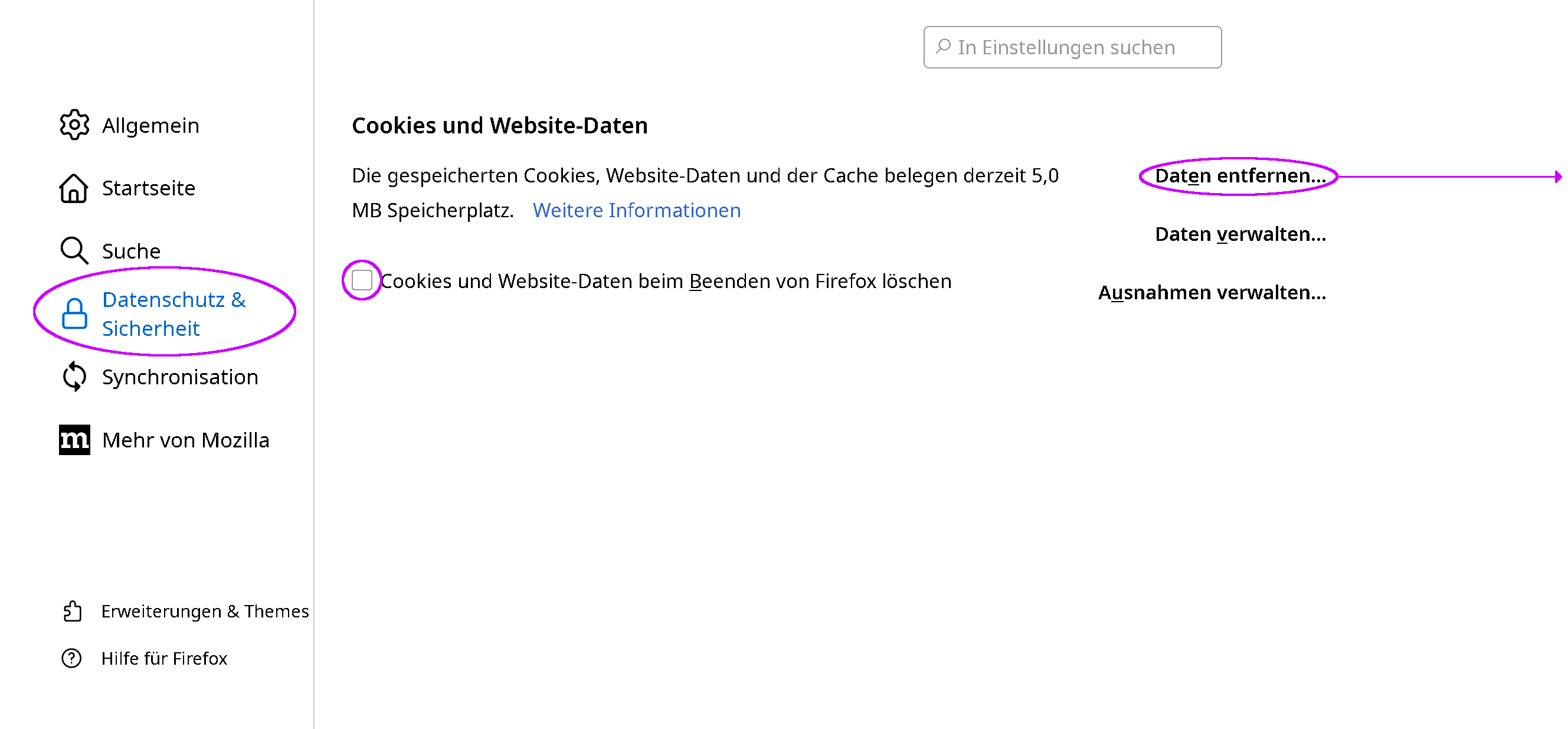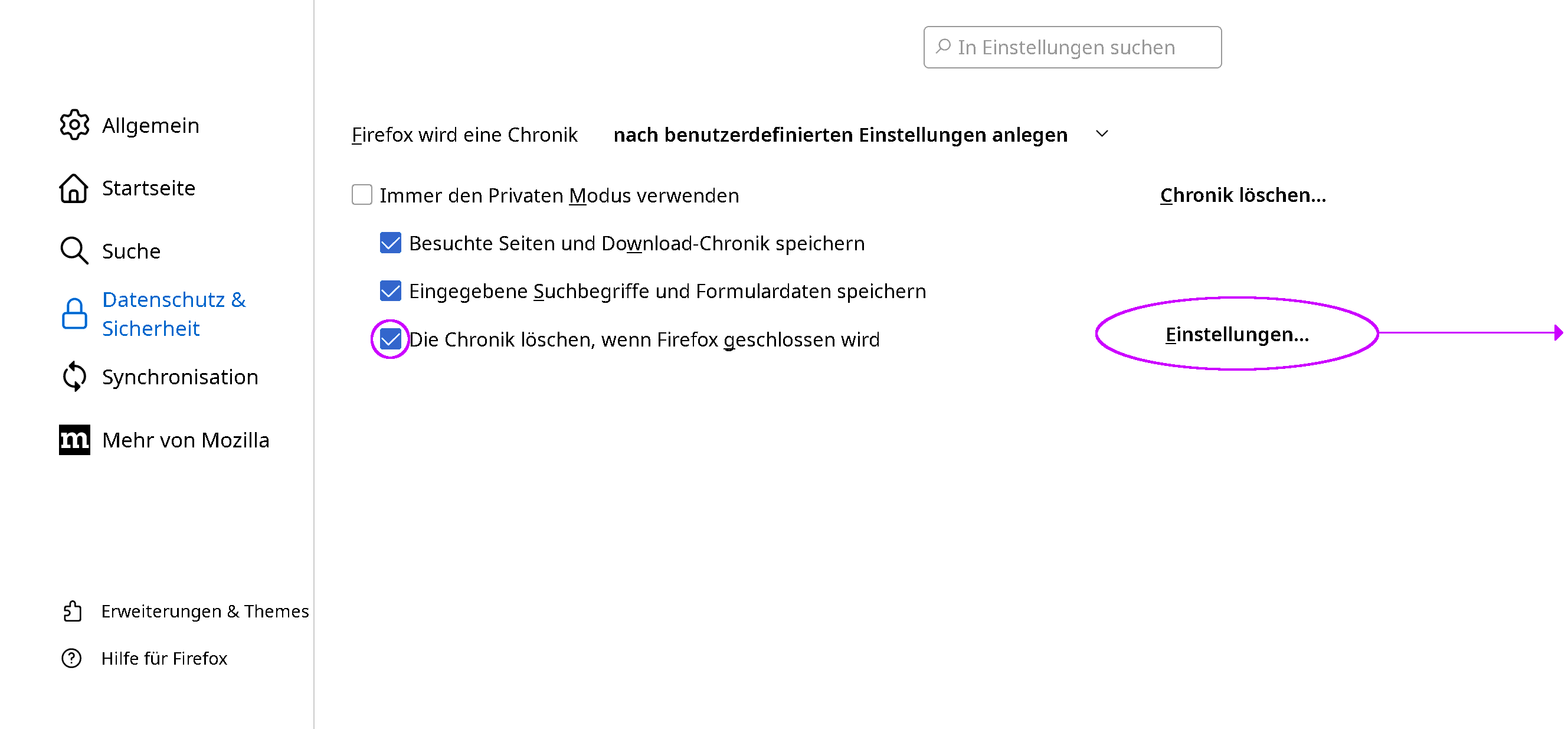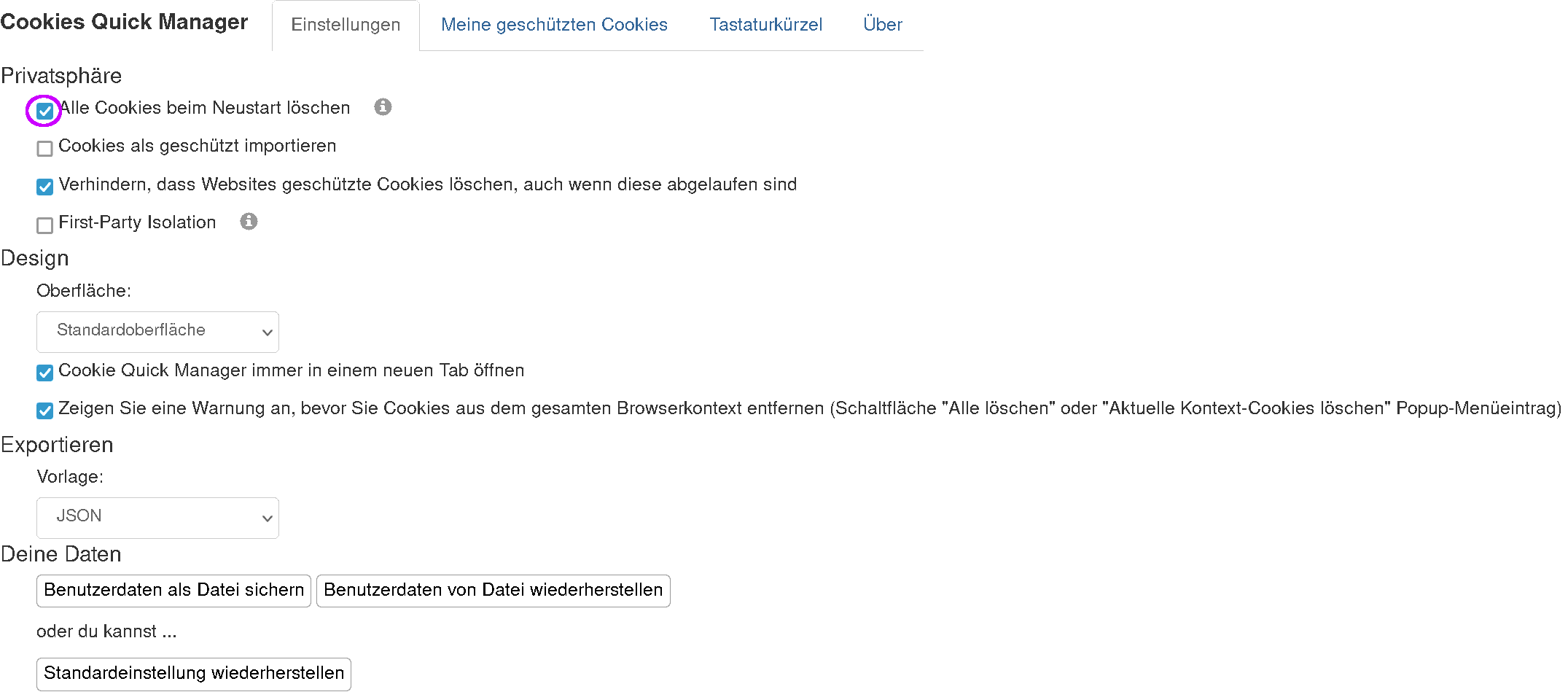HOME
Wiki: Browser
Verschiedene Browser, verschidene Probleme..
Viele schwören auf google chrome(ich habe wirklich keine Ahnung was das betrifft..)
Andere auf Firefox(wobei das immer aufgeblähter wurde und -zumindest bei mir- bei jedem dritten Startversuch abschmiert..)
Opera als exotischen Browser..
Soll jeder nehmen was er mag.
Ich versuche bei Firefox ESR stehen zu bleiben.. und selbst dort kommen immer mehr "künstlerische Verbesserungen?!!" hinzu *kotz*.
Langsam werde ich *alt* was dazu führt das meine Erinnerungen sehr schnell verblassen -.-
Früher flüssiges Einstellen der wuseligsten Dinge bekomme ich heute gar nicht mehr hin. Wenigstens treffe ich noch die richtigen Tasten ^^
Somit auch hier ein paar Fetzen als Gedankenstütze, denn es ist nervig wenn man das Rad immer wieder neu erfinden muss.. weil man den Herstellungsprozess nach ein paar Tagen komplett vergessen hat..
Browser tweaks(about:config)
Adressleiste
Bei allen Browsern wurde inzwischen die zusätzliche SUCH-Leiste entfernt, stattdessen übernimmt die ADRESS-Leiste nun auch noch diese Funktion..
Verständlich bei den winzigen Bildschirmchen der mobilen Telefone, absolut unverständlich bei normalen PC-Monitoren.
Doch das eigentliche Problem liegt woanders..
Vertippt man sich bei der Eingabe einer gewünschten Adresse(z.B. im lokalen Netz 192.168.1.75) würde man eine Fehlermeldung das diese(falsche) Adresse nicht erreichbar ist erwarten.
Stattdessen bekommt man SUCHERGEBNISSE aus dem WWW.. -.-
Meine "private" Adresse eines beliebigen Gerätes des lokalen Netzes wird also ungefragt bei *beliebige Suchmaschine* erfasst.
Lösungsmöglichkeiten via Einstelleungen im Firefox-Browser:
In der Adressleiste about:config eingeben(ohne Leerzeichen zwischen about: und config)
keyword.enabled auf FALSE setzen damit eingegebene Dinge NICHT an eine Suchmaschine geschickt werden.
browser.fixup.alternate.enabled Einstellung aus FF entfernt! auf FALSE setzen(dann wird kein automatisches http:// vor die Eingabe gesetzt..)
browser.urlbar.autoFill auf FALSE setzen, kein automatisches http mehr in der Adressleiste, https wird weiterhin hinzugefügt.
browser.urlbar.autocomplete.enabled auf FALSE setzen damit Eingaben in der Adresszeile nicht mit .com .org etc. vervollständigt werden.
UserChrome nutzen
In der Defaulteinstellung sind weder Ordner noch die nötige Datei vorhanden und müssen von Hand erstellt werden(/chrome/userChrome.css)
Zusätzlich muss noch ein Wert in der about:config geändert werden damit Firefox überhaupt die Datei nutzt: toolkit.legacyUserProfileCustomizations.stylesheets muss TRUE gesetzt werden.
Ein Beispiel um den aktuellen TAB farbig zu hinterlegen:
tabbrowser-tab[selected="true"] .tab-background {
background: #33ffff none !important;
}
Und eine etwas sinnfreie Änderung(das Addon-Symbol rechts entfernen):
/* Hide unified Extensions button */
#unified-extensions-button {
display: none !important;
}
Internetseite *verbiegt* Tastenkürzel?
Wieso-weshalb-warum auch immer.. einige Seiten verbiegen die Standard-Tastenkombination von Firefox:
(Beispiel): STRG+d (Lesezeichen hinzufügen)
Einfachste Lösung:
Menü Extra-Seiteninformationen(STRG+i).
Dort Berechtigungen wählen und gaanz unten Tastenkombinationen überschreiben auf BLOCKIEREN setzen.
Fertig.
Betrifft auch nur die aktuell ausgewählte Internetseite..
Alternativ KÖNNTE man via about:config versuchen permissions.default.shortcuts auf 2(deny) zu setzen, das gilt dann aber GLOBAL für alle Seiten
Das Kontextmenü wird auch gerne *verborgen*(via JavaScript), den Eintrag dom.event.contextmenu.enabled DEAKTIVIEREN lässt das nicht mehr zu ;)
Internetseite verbiegt Mouseklicks?
In der Adressleiste einfach Folgendes eintippen und ausführen lassen:
javascript:void(document.oncontextmenu=null);
Browser Addons(alle für Firefox)
* uBlock Origin
* uMatrix
Cookie Quick Manager
FRÜHER konnte man sich im Browser noch leicht die gespeicherten Cookies und deren(meist) sinnlosen Inhalte einfach anschauen und von Hand löschen.
Diese Option wurde entfernt.. ich frage mich WARUM?!!
Asche auf mein Haupt:
Unter dem Punkt "Cookies und Website-Daten" einmal den Button "Daten verwalten" anklicken.. schon sieht man die im Browser gespeicherten Cookies.
Ist doch toll wenn man ein laufendes System STÄNDIG UMSORTIEREN kann -.-
Eine Erläuterung, wie man nun doch mit Bordmitteln auf Cookies zugreifen könnte: Storage_Inspector@mozilla.org
Nein DANKE!
Stattdessen fügt man das Addon Cookie Quick Manager@mozilla.org dem Browser hinzu
Jetzt beginnen die "Probleme", da man nicht wirklich weiß wie man das verdammte Addon einstellen muss -.-
1.) Via Einstellungen zum Datenschutz von Firefox wechseln und den rosa umkreisten Haken(falls gesetzt) entfernen:
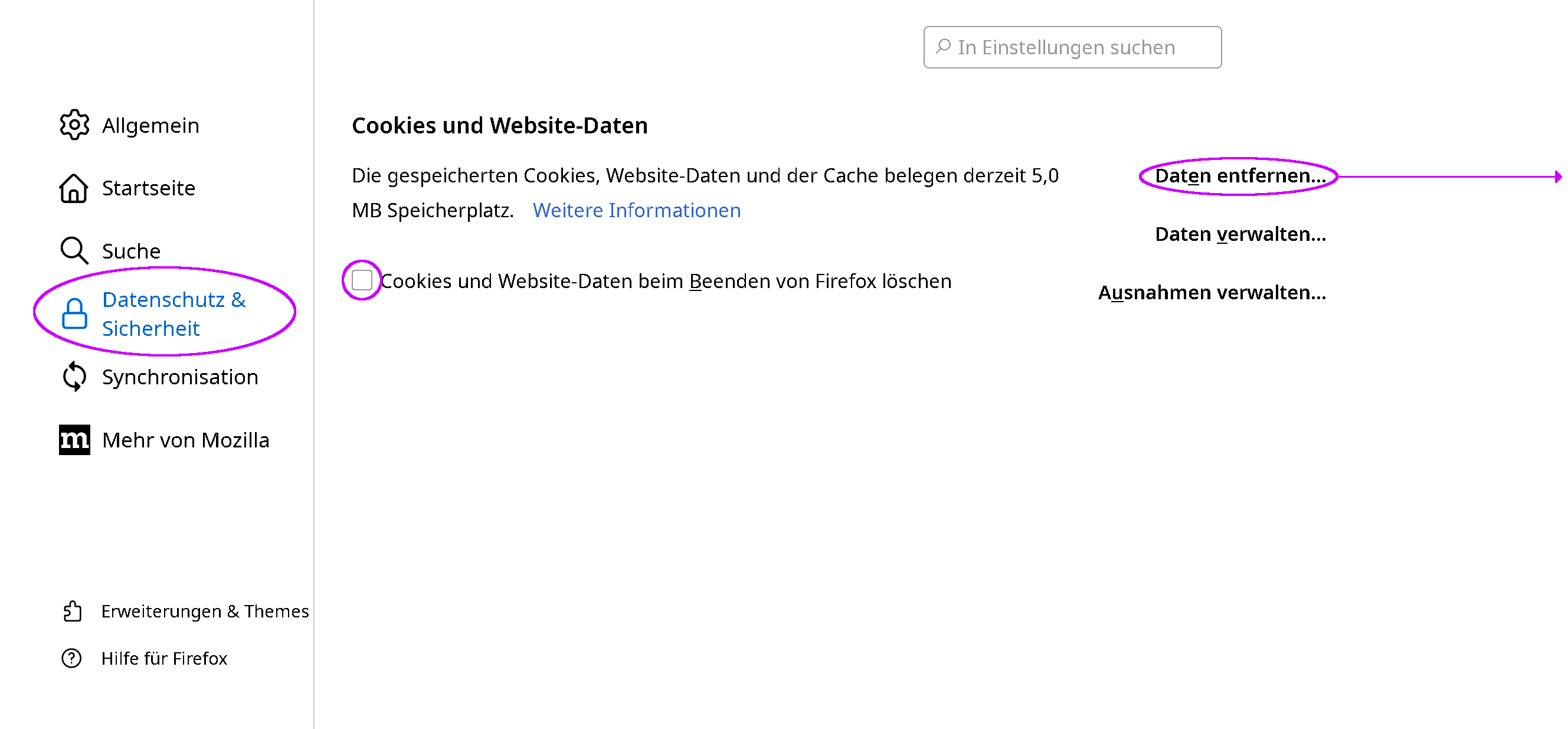

Ist der Haken Cookies und Website-Daten beim Beenden von Firefox löschen gesetzt funktioniert das Addon "Cookie Quick Manager" NICHT wie erwartet!
Vom Addon "geschützte" Cookies werden dann trotzdem vom Browser bei jedem Beenden gelöscht!
Wer sich über die 5.0 MB an verbrauchtem Speicherplatz wundert kann gerne auf Daten entfernen klicken.
Vergisst man VOR dem Klick auf Leeren den Haken mit den Cookies zu entfernen.. sind auch wieder die geschützten Cookies weg..
Obwohl zig Cookies zuvor im Browser gespeichert waren werden trotzdem nur 0 Bytes angezeigt? Seltsam!
2.) Prüfen ob die Cookies beim Beenden auch wirklich nicht vom Browser gelöscht werden:
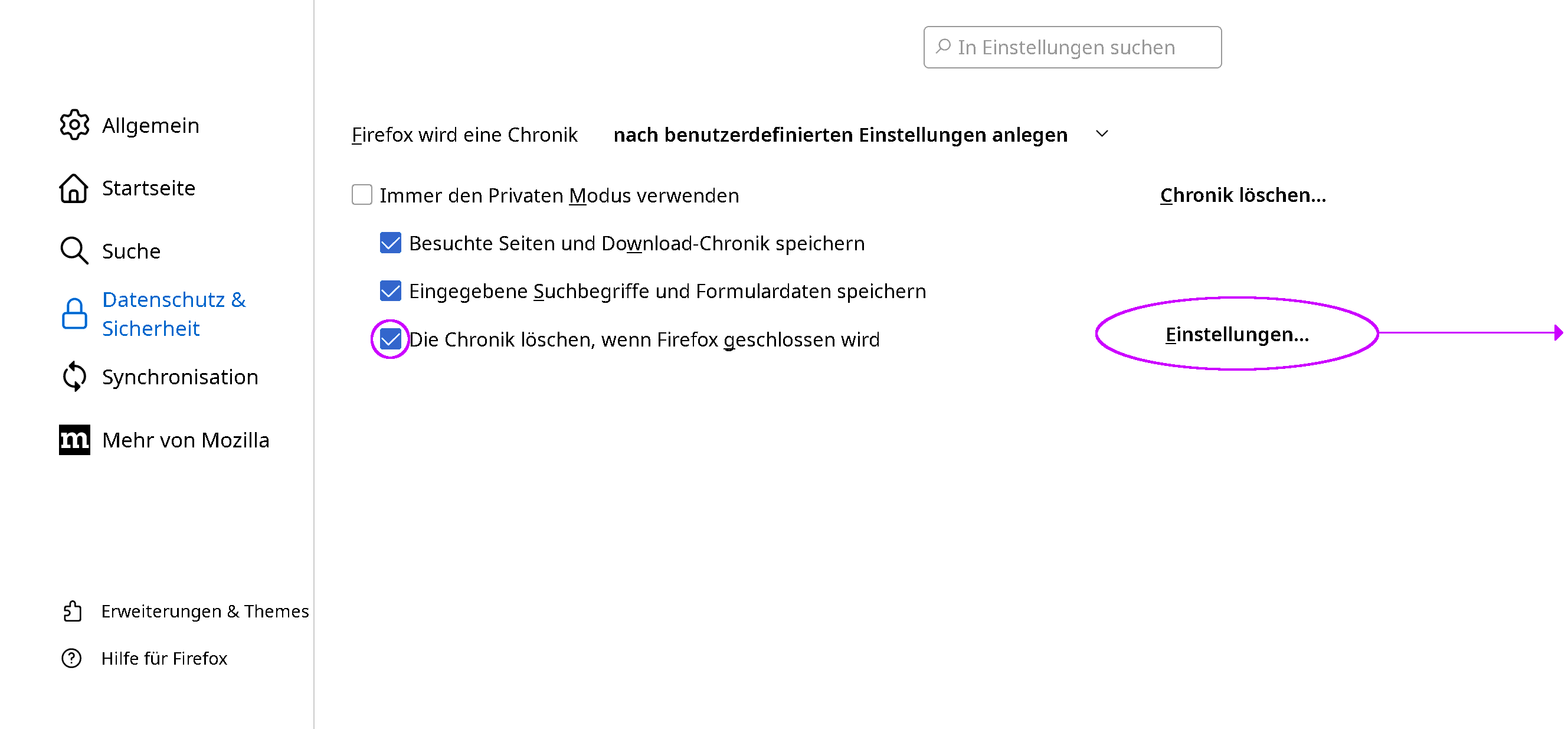

Der Haken bei Die Chronik löschen wenn Firefox geschlossen wird darf gesetzt bleiben(WAS gelöscht wird bestimmt das zweite Fenster).
Der Haken bei Cookies im zweiten Fenster darf NICHT aktiv sein sonst werden beim Beenden auch die "geschützten" Cookies gelöscht..
3.) Cookie Quick Manager umstellen damit beim Beenden nur die vom Addon "geschützten" Cookies übrig bleiben und der Rest im Nirvana versinkt:
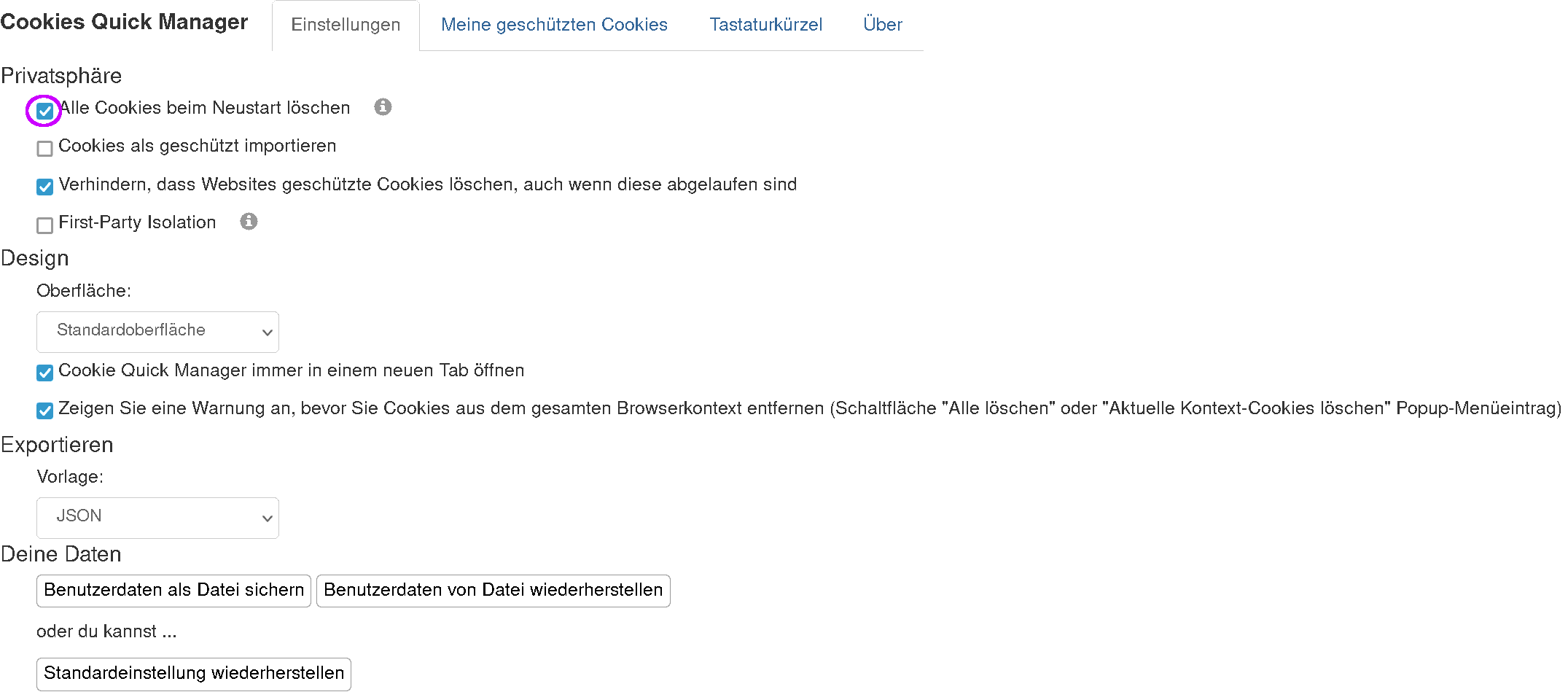
Im rosa eingekreisten Kasten einen Haken setzen und fertig.
Ab nun werden alle Cookies beim Beenden automatisch vom Addon gelöscht, die "geschützten" Cookies verbleiben in alle Ewigkeit ;)
Wozu den ganzen Aufwand um ein paar Cookies zu "schützen"? Cookies sind doch BÖSE!
Du liebst Mangas und kennst viele verschiedene *hust* Internetseiten, die Mangas anzeigen?
Jedes Mal einen Button drücken um das DarkTheme angezeigt zu bekommen(augenschonender)?
Mit dem Addon kann man Cookies für jede Seite speichern.. und die Seiten merken sich dann die Vorgaben
Vorsicht wenn der Cookie mehr enthält als "Theme: LIGHT" .. dann war es das mit der Privatsphäre..
Versuch mit den Cookies das ewige bei-Steam-einloggen-und-eMail-verifizierung-Spielchen zu vermindern:
Bei proton.db einloggen und via Steam-Account einloggen(versuchen -.-).
Steam Username und Passwort eingeben -.-
Erhaltenen Code eintippen und endlich auf proton.db angemeldet sein.
Cookies von steamcommunity.com(gelockt):
*sessionid
*steamCountry
*steamLoginSecure
*steam_Language
*timezoneOffset
Cookies von proton.db(gelockt):
*session
*steamCountry
Diese Seite wurde zuletzt am 13.06.2024 um 11:39 geändert.
(c) 2025 DHLF ☮🇺🇦
If a snail had left Rostov-on-Don in Russia on February 24, 2022, by now it would have crossed all the way through Ukraine and now would be halfway through Poland(Admiral Sir Tony Radakin, 09/2025)